Ngoài Spotify Wrapped để tổng kết 1 năm nghe nhạc của bạn thì chúng ta vẫn có những cách thú vị khác để tìm hiểu số liệu thống kê Spotify của bạn. Chúng ta có thể xem số liệu thống kê ngay trên ứng dụng Spotify hoặc thông qua một trang web trung gian. Dưới đây là các cách khác nhau để xem số liệu thống kê trên Spotify.
Mục lục bài viết
Xem số liệu thống kê qua Spotify Sound Capsule
Your Sound Capsule trên Spotify hiển thị thông tin ngắn gọn như thời gian nghe, nghệ sĩ yêu thích và bài hát. Dữ liệu này được thể hiện theo từng tháng để bạn có thể xem những gì diễn ra trong từng tháng và mức độ hoạt động của mình. Điểm trừ duy nhất là hiện tại chỉ áp dụng cho người dùng cao cấp.
Kiểm tra số liệu thống kê qua trang web Spotify
Nếu bạn không đăng ký gói cao cấp thì chỉ cần truy cập trang web Spotify rồi nhấn vào biểu tượng hồ sơ của bạn ở góc trên bên phải, chọn Hồ sơ.

Lúc này bạn sẽ thấy Nghệ sĩ hàng đầu tháng này và Bài hát hàng đầu tháng này thông qua công cụ phân tích của Spotify.
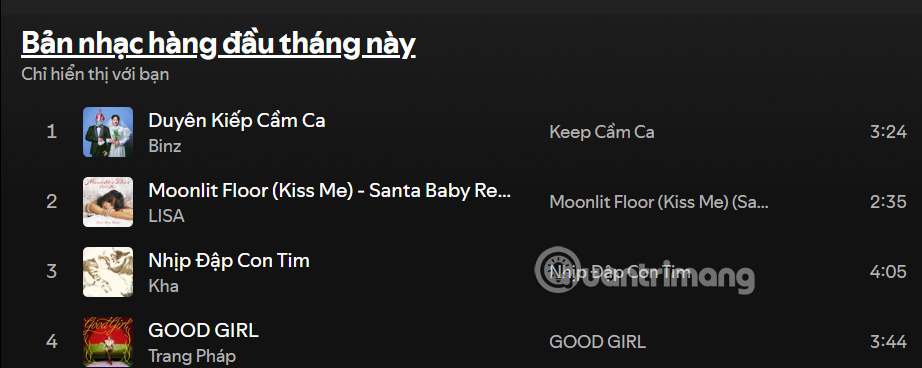
Xem số liệu thống kê Spotify trên Volt.fm
Bước 1:
Bạn truy cập trang web Volt.fm theo link dưới đây rồi tiến hành đăng nhập tài khoản cá nhân, nhấn Sign in with Spotify để thực hiện.
https://volt.fm/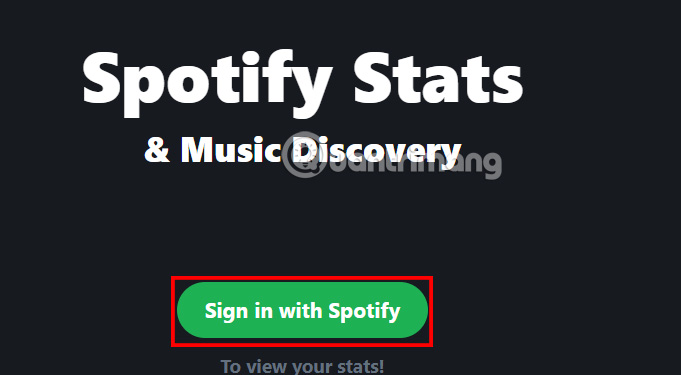
Bước 2:
Lúc này bạn đăng nhập tài khoản Spotify của mình, sau đó cần đồng ý để Volt.fm truy cập tài khoản của mình, nhấn Đồng ý để thực hiện.
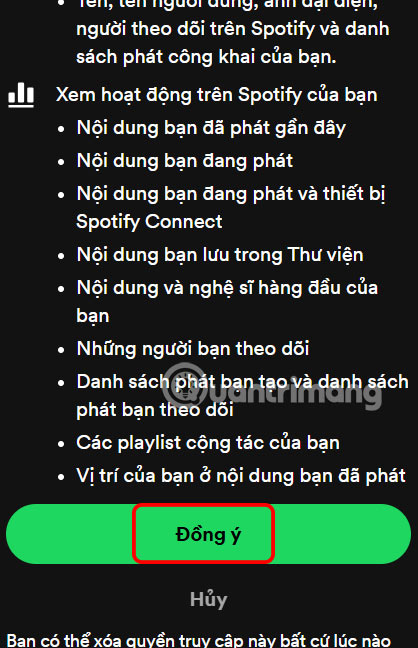
Tiếp tục nhấn chọn vào Go to Your Profile để truy cập cập vào hồ sơ Spotify.

Bước 3:
Kết quả người dùng sẽ thấy số liệu thống kê cho tất cả nội dung mà người dùng đã xem trên nền tảng.

Bạn kéo lên bên trên để xem số liệu thống kế Spotify theo từng mục mình muốn và thời gian mình cần.

Bước 4:
Spotify cũng hỗ trợ chia sẻ số liệu thống kê thông qua hình ảnh. Bạn nhấn vào nút Share để tạo hình ảnh.

Sử dụng Spotify Pie Chart
Spotify Pie Chart là trang web tạo biểu đồ tròn để thống kê nội dung mà bạn đã xem trên Spotify. Công cụ này phân tích các thể loại được nghe nhiều nhất của bạn và thể hiện chúng theo định dạng giống như biểu đồ tròn.
Obscurify thống kê số liệu Spotify
Obscurify lại nghiêng về đánh giá gu nghe nhạc của bạn là gì thông qua những bài hát trong suốt 1 năm vừa qua.
Bước 1:
Bạn nhấn vào link dưới đây để truy cập Obscurify, sau đó nhấn Login.
https://www.obscurifymusic.com/home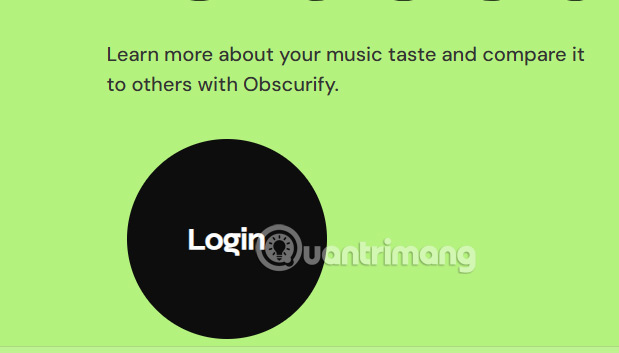
Bước 2:
Tiếp đến bạn cũng cần đồng ý để truy cập vào tài khoản. Kết quả, chúng ta cũng thấy sự đánh giá và thống kê về gu âm nhạc của bạn trên Spotify.

Biểu đồ DNA Spotify
Trang web hiển thị số liệu thống kê nghe nhạc theo định dạng giống như chuỗi DNA. Nó hiển thị các bản nhạc hàng đầu, nhưng bạn cũng có thể chọn các nghệ sĩ hàng đầu của mình trong tháng qua, 6 tháng hoặc thời gian khác.
Stats for Spotify
Những ai chỉ muốn có một bản phân tích khá đơn giản về hành trình âm nhạc Spotify của mình thì nên dùng Stats for Spotify. Tất cả những gì bạn cần là liên kết tài khoản của mình để truy cập dữ liệu và sau khi hoàn tất, bạn có thể truy cập vào các bản nhạc, nghệ sĩ và thể loại hàng đầu của mình trong 4 tuần, 6 tháng và 1 năm qua.
https://www.statsforspotify.com/Chúng ta cần truy cập tài khoản Spotify của mình và đồng ý để trang web truy cập tài khoản.

Lúc này bạn chọn nội dung số liệu mình muốn xem là gì rồi nhấn chọn.

Thống kê số liệu Spotify có tùy chọn xem trong thời gian 4 tháng, 6 tháng hoặc 12 tháng.

 Công nghệ
Công nghệ  AI
AI  Windows
Windows  iPhone
iPhone  Android
Android  Học IT
Học IT  Download
Download  Tiện ích
Tiện ích  Khoa học
Khoa học  Game
Game  Làng CN
Làng CN  Ứng dụng
Ứng dụng 


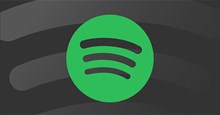















 Linux
Linux  Đồng hồ thông minh
Đồng hồ thông minh  macOS
macOS  Chụp ảnh - Quay phim
Chụp ảnh - Quay phim  Thủ thuật SEO
Thủ thuật SEO  Phần cứng
Phần cứng  Kiến thức cơ bản
Kiến thức cơ bản  Lập trình
Lập trình  Dịch vụ công trực tuyến
Dịch vụ công trực tuyến  Dịch vụ nhà mạng
Dịch vụ nhà mạng  Quiz công nghệ
Quiz công nghệ  Microsoft Word 2016
Microsoft Word 2016  Microsoft Word 2013
Microsoft Word 2013  Microsoft Word 2007
Microsoft Word 2007  Microsoft Excel 2019
Microsoft Excel 2019  Microsoft Excel 2016
Microsoft Excel 2016  Microsoft PowerPoint 2019
Microsoft PowerPoint 2019  Google Sheets
Google Sheets  Học Photoshop
Học Photoshop  Lập trình Scratch
Lập trình Scratch  Bootstrap
Bootstrap  Năng suất
Năng suất  Game - Trò chơi
Game - Trò chơi  Hệ thống
Hệ thống  Thiết kế & Đồ họa
Thiết kế & Đồ họa  Internet
Internet  Bảo mật, Antivirus
Bảo mật, Antivirus  Doanh nghiệp
Doanh nghiệp  Ảnh & Video
Ảnh & Video  Giải trí & Âm nhạc
Giải trí & Âm nhạc  Mạng xã hội
Mạng xã hội  Lập trình
Lập trình  Giáo dục - Học tập
Giáo dục - Học tập  Lối sống
Lối sống  Tài chính & Mua sắm
Tài chính & Mua sắm  AI Trí tuệ nhân tạo
AI Trí tuệ nhân tạo  ChatGPT
ChatGPT  Gemini
Gemini  Điện máy
Điện máy  Tivi
Tivi  Tủ lạnh
Tủ lạnh  Điều hòa
Điều hòa  Máy giặt
Máy giặt  Cuộc sống
Cuộc sống  TOP
TOP  Kỹ năng
Kỹ năng  Món ngon mỗi ngày
Món ngon mỗi ngày  Nuôi dạy con
Nuôi dạy con  Mẹo vặt
Mẹo vặt  Phim ảnh, Truyện
Phim ảnh, Truyện  Làm đẹp
Làm đẹp  DIY - Handmade
DIY - Handmade  Du lịch
Du lịch  Quà tặng
Quà tặng  Giải trí
Giải trí  Là gì?
Là gì?  Nhà đẹp
Nhà đẹp  Giáng sinh - Noel
Giáng sinh - Noel  Hướng dẫn
Hướng dẫn  Ô tô, Xe máy
Ô tô, Xe máy  Tấn công mạng
Tấn công mạng  Chuyện công nghệ
Chuyện công nghệ  Công nghệ mới
Công nghệ mới  Trí tuệ Thiên tài
Trí tuệ Thiên tài